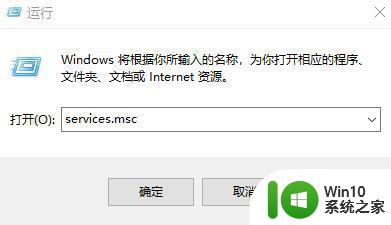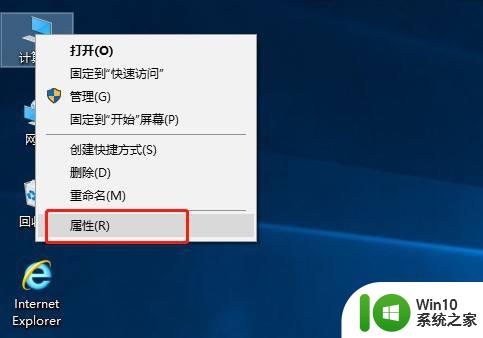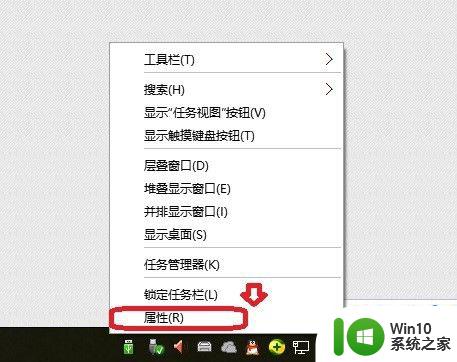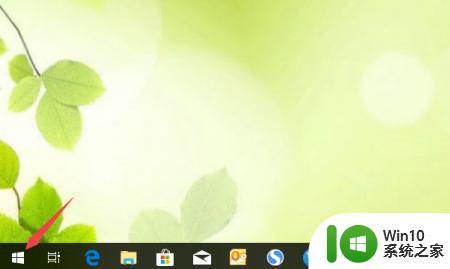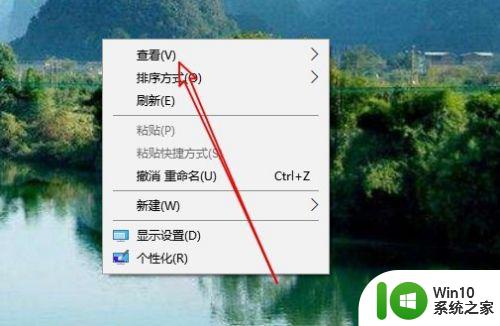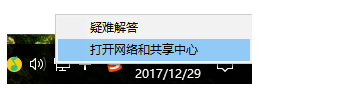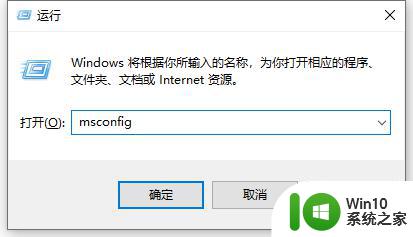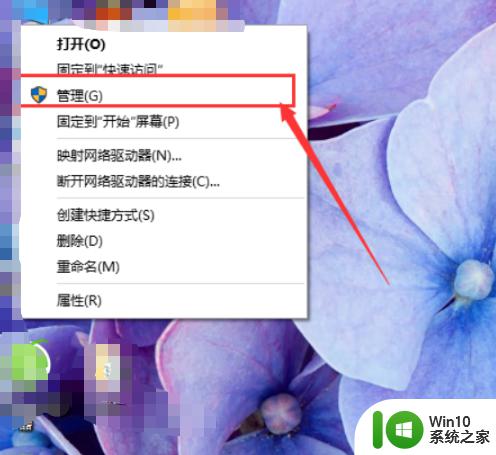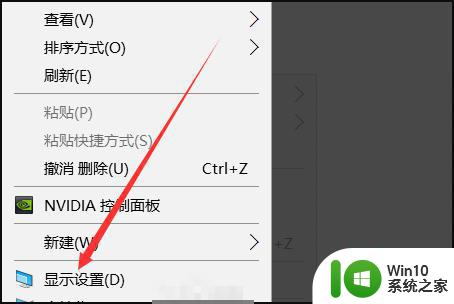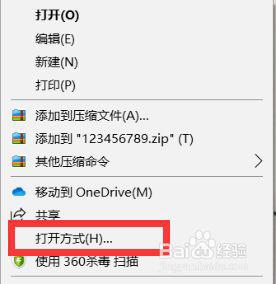win10wifi图标没了怎么处理 win10wifi图标没了怎么解决
在数字化时代,无线网络的使用让我们接受信息更加及时,同时也丰富了大众的娱乐方式。而当我们使用电脑或手机连接无线网络时,经常会看到系统托盘区的WiFi图标。但有时候我们会发现WiFi图标不见了,这可能会阻碍我们正常连接无线网络。那么,当我们遇到这种情况时,应该如何处理呢?接下来,小编就来告诉大家具体的解决方法。
解决方法:
1.快捷键“win+r”打开【运行】,然后输入“services.msc”后回车,打开服务列表
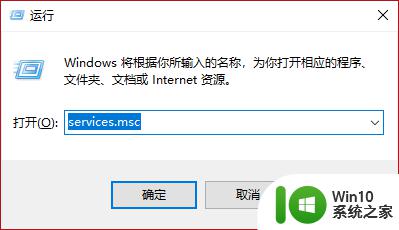
2.在打开的【服务】列表,找到【WLAN AutoConfig】服务,然后双击打开属性窗口,我们可以确定【启动类型】为【自动】,【服务状态】为【已停止】,点击【启动】无法启动
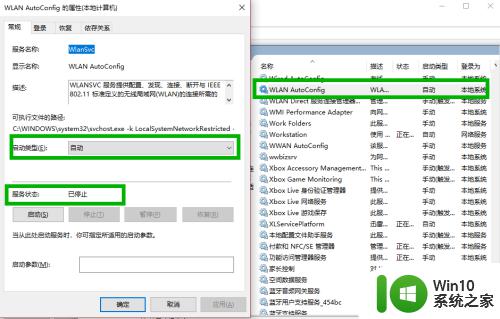
3.我们再次打开【运行】窗口,输入“regedit”后打开【注册表编辑器】窗口。然后定位到:计算机\HKEY_LOCAL_MACHINE\SYSTEM\CurrentControlSet\Services\Ndisuio,在右侧查看是否有【DisplayName】,数据为【NDIS Usermode I/O Protocol】的项(如图),没有需要新建,往下看
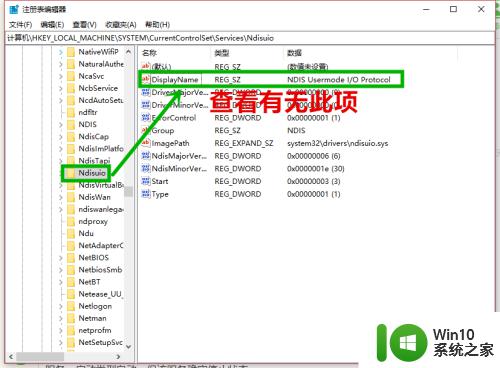
4.右击空白处,选择【新建】>>【字符串值】,然后重命名为“DisplayName”,双击打开【编辑字符串】界面,在【数值数据】处输入“NDIS Usermode I/O Protocol”后点击【确定】
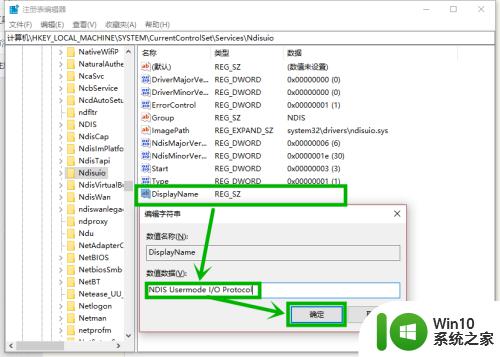
5.继续在右侧双击【start】项(没有同样可以新建DWORD值),将【数值数据】修改为【2】然后点击【确定】,然后按F5刷新
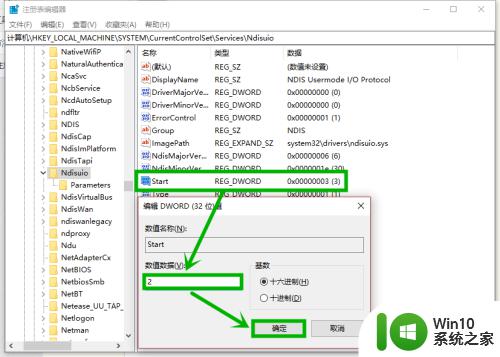
6.点击任务栏小娜图标,然后在搜索框输入“命令提示符”,右击搜索到的选项,然后选择【以管理员身份运行】
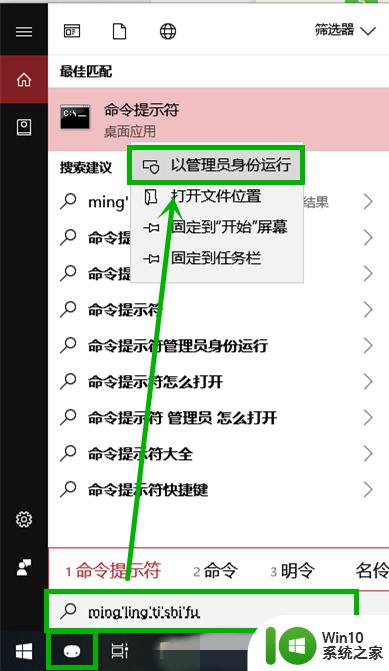
7.在打开的【管理员:命令提示符】界面,输入“netsh winsock reset”后回车,重启电脑就行了
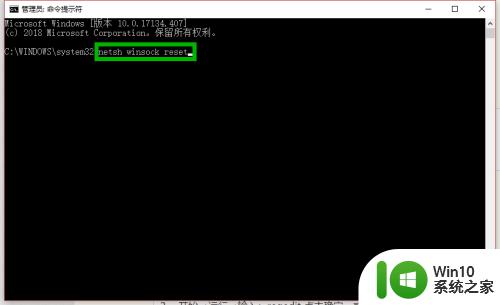
以上就是win10wifi图标没了怎么处理的全部内容,有遇到这种情况的用户可以按照小编的方法来进行解决,希望能够帮助到大家。